提升工作效率win7设置右键发送到“指定文件夹”
1、打开“开始”-〉“所有程序”“附件”找到并点击“运行”或快捷键:win + R 。
在“运行”窗口中输入:shell:sendto。如图
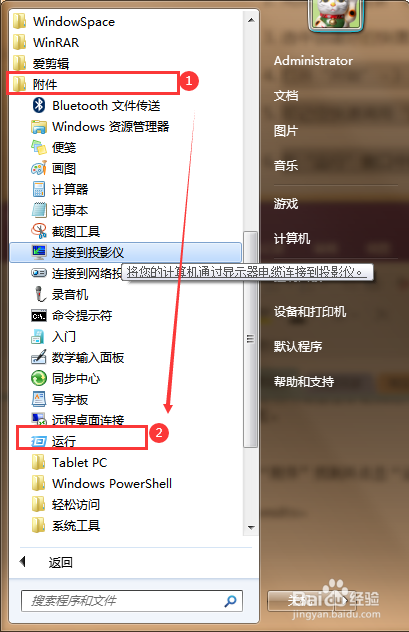

2、把框框中不常用的隐藏起来或删除,操作如图。当然我建议是隐藏起来以后用到取消就是。
这个窗口不要关,等下用到。如图
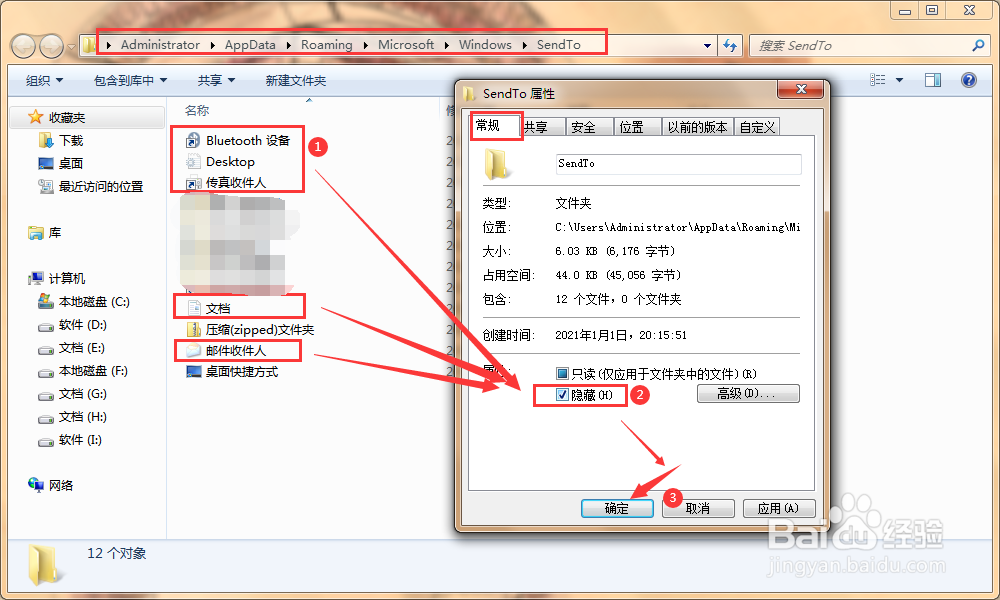
3、如图中文件夹是平常经常用到,右键创建快捷方式。如图
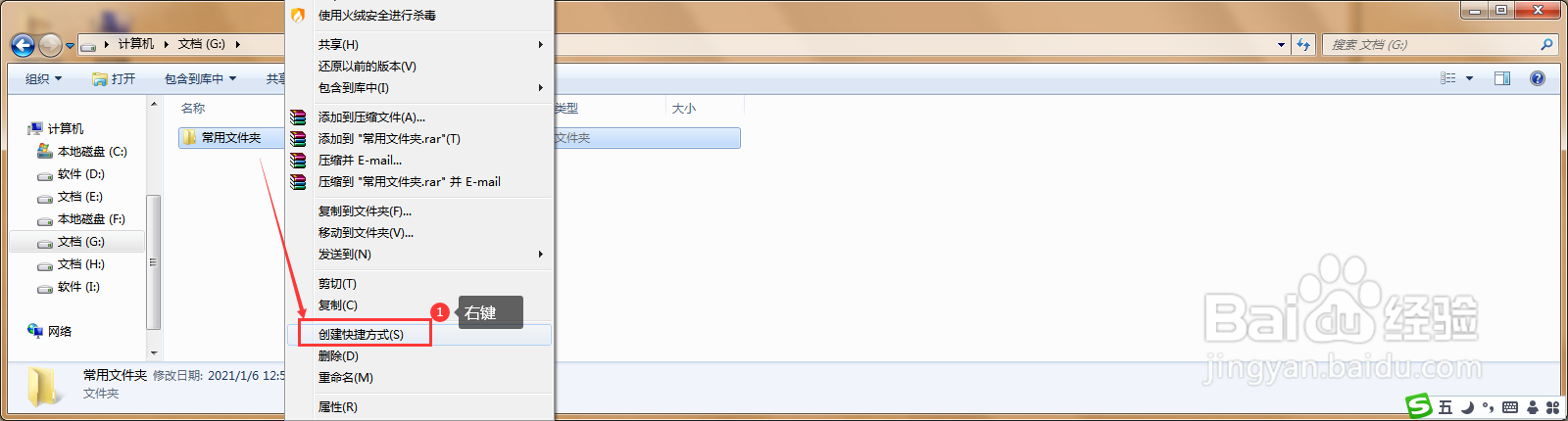
4、出现带箭头的快捷图票,右键剪切。如图
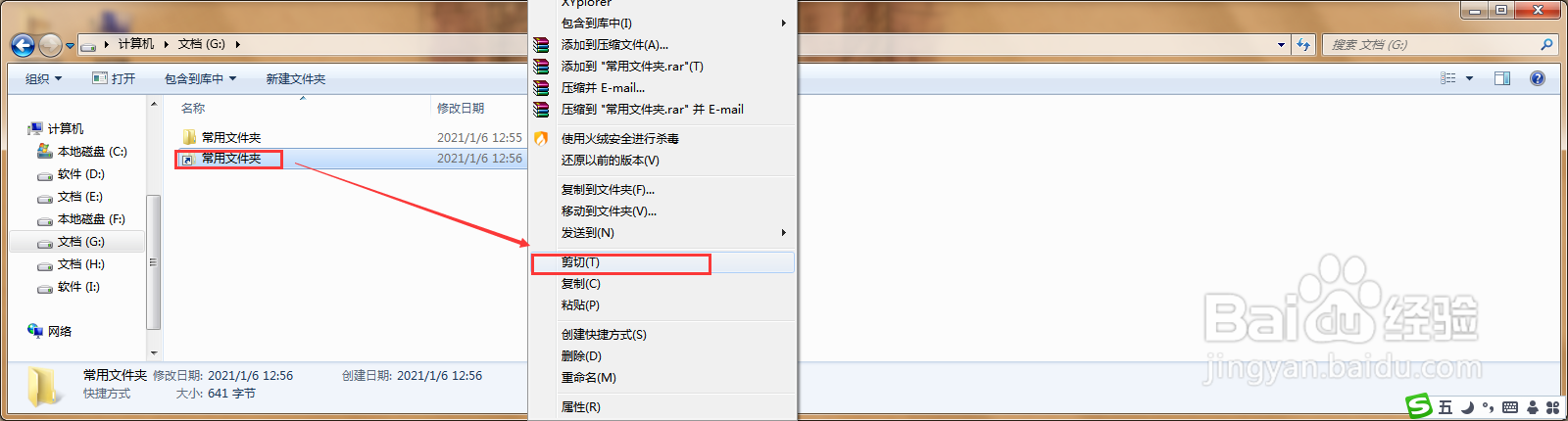
5、回到最初位置把剪切的粘贴,可以看到图标。如图
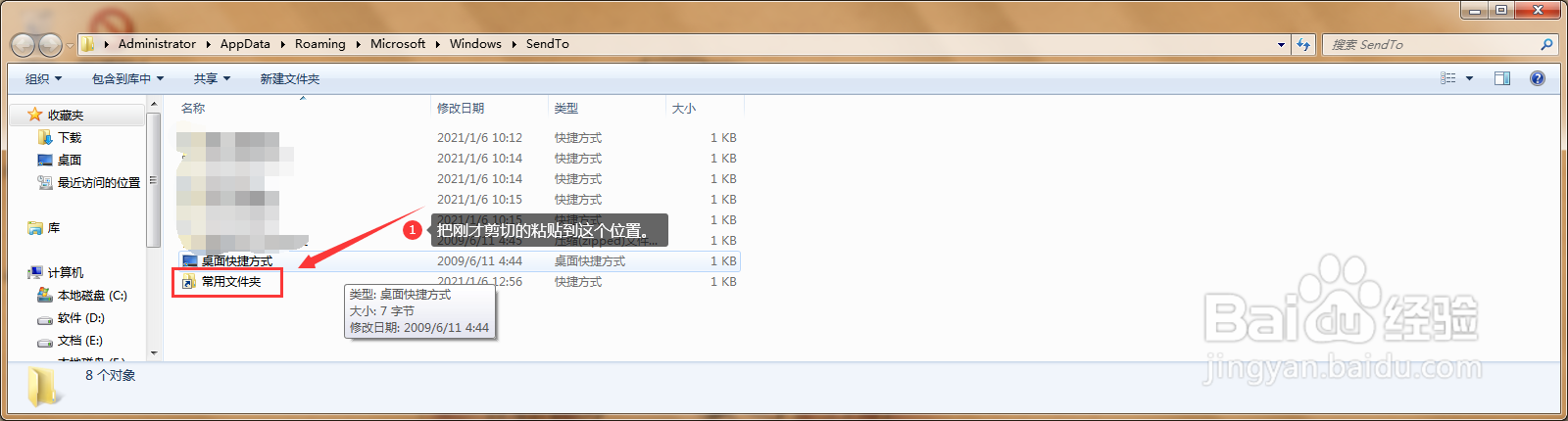
6、假设:现在把桌面上:框框中图片粘贴到刚才位置,只要-右键-发送到就能看到刚才设置的文件夹。
点击桌面上文件就发送到指定位置了。如图
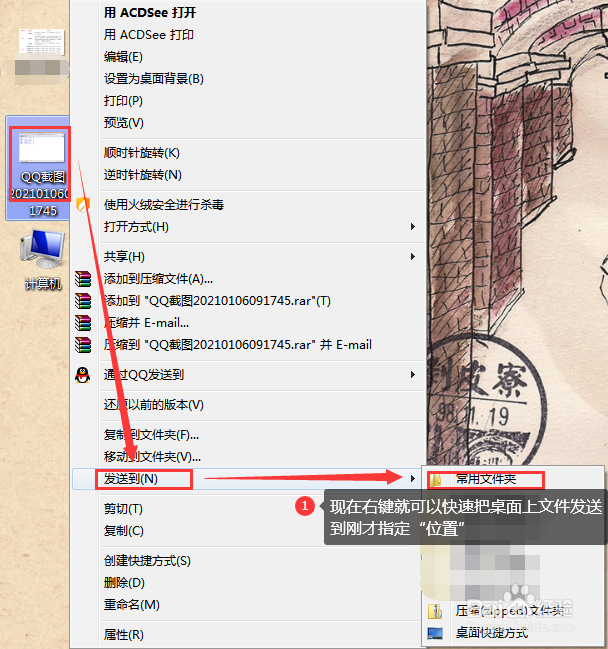
7、我们检查下,有了。说明你成功了,很棒。如图
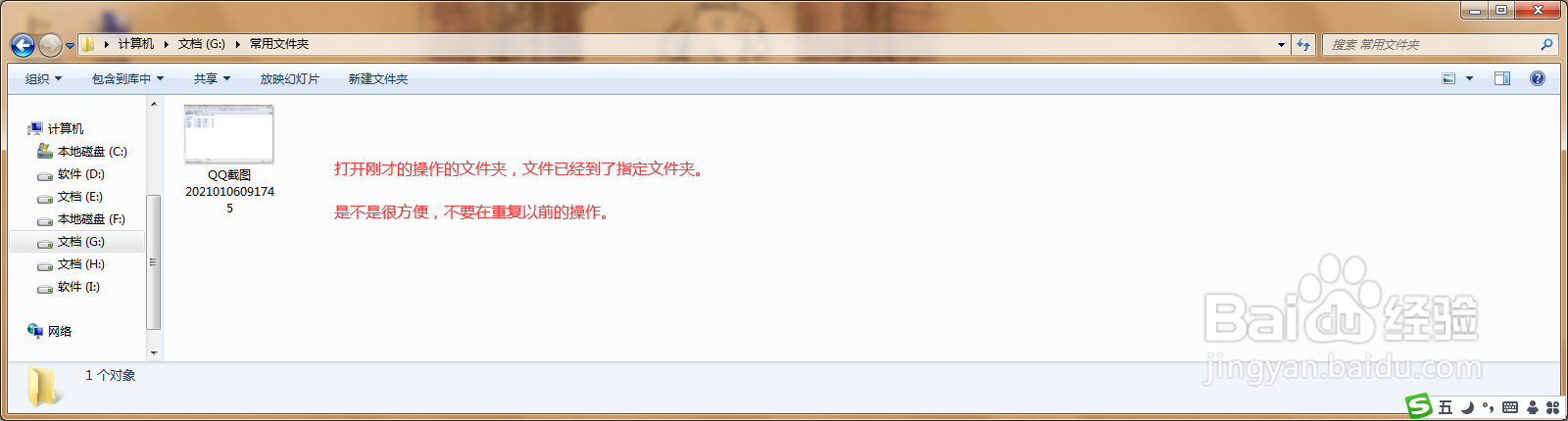
声明:本网站引用、摘录或转载内容仅供网站访问者交流或参考,不代表本站立场,如存在版权或非法内容,请联系站长删除,联系邮箱:site.kefu@qq.com。
阅读量:49
阅读量:124
阅读量:32
阅读量:32
阅读量:91